
Dengan populariti Windows 11, ramai pengguna menghadapi masalah dengan menukar tetingkap, yang membuatkan mereka kecewa. Editor PHP Baicao mengetahui bahawa masalah ini berpunca terutamanya daripada reka bentuk pengurusan tetingkap baharu Windows 11, yang menyebabkan pengguna menghadapi kesukaran apabila menukar tetingkap. Untuk menyelesaikan masalah ini, kami telah menyediakan panduan ini yang memperincikan pelbagai cara untuk menukar tetingkap dalam Windows 11. Teruskan membaca di bawah untuk mengetahui cara menukar tetingkap dengan mudah dalam Windows 11.
1 Gunakan kombinasi kekunci dan tekan kekunci [Windows logo key] + [Ctrl] serta [kekunci anak panah kiri dan kanan] pada masa yang sama untuk bertukar antara desktop yang tidak digunakan.
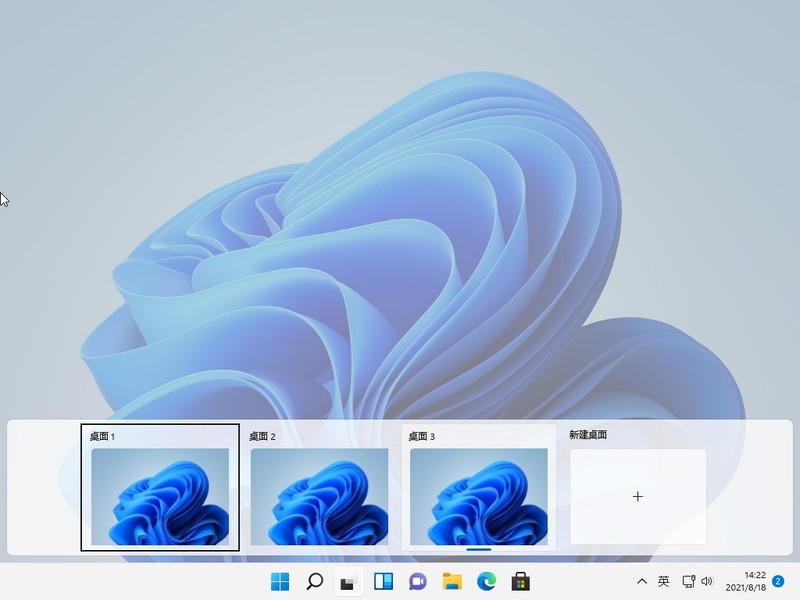
2 Juga tekan [kunci logo Windows] + [Ctrl] + [D] untuk mencipta desktop maya baharu.
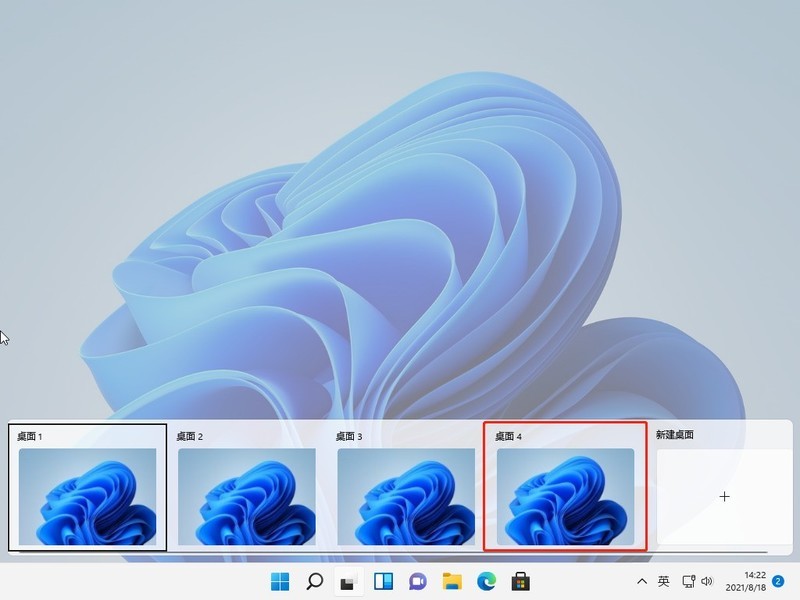
3. Selepas beralih ke desktop yang ingin anda padamkan, tekan kekunci pintasan [Kekunci logo Windows] + [Ctrl] + [F4] untuk memadam desktop semasa.
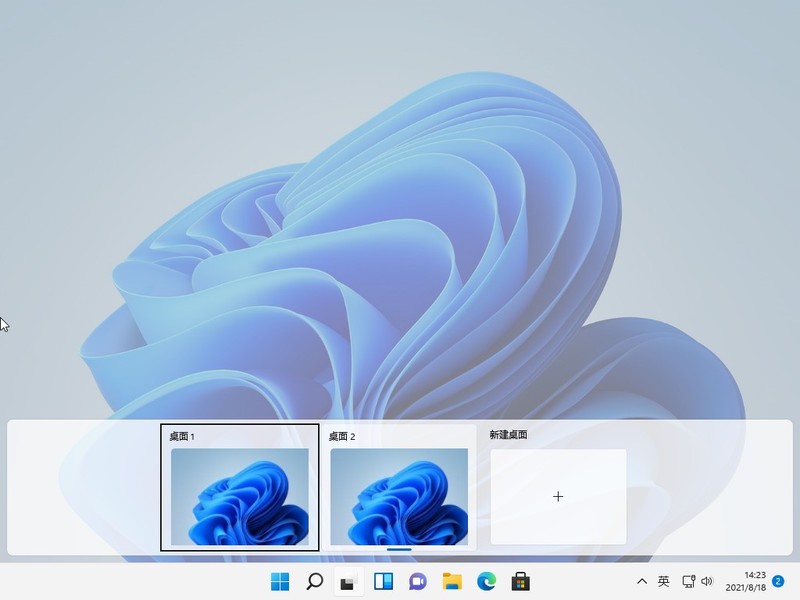
4 Tekan kombinasi kekunci [Alt] + [Tab] untuk menukar desktop, tetapi pilihan lalai ialah [Hanya desktop yang saya gunakan]. ] untuk bertukar antara desktop maya.
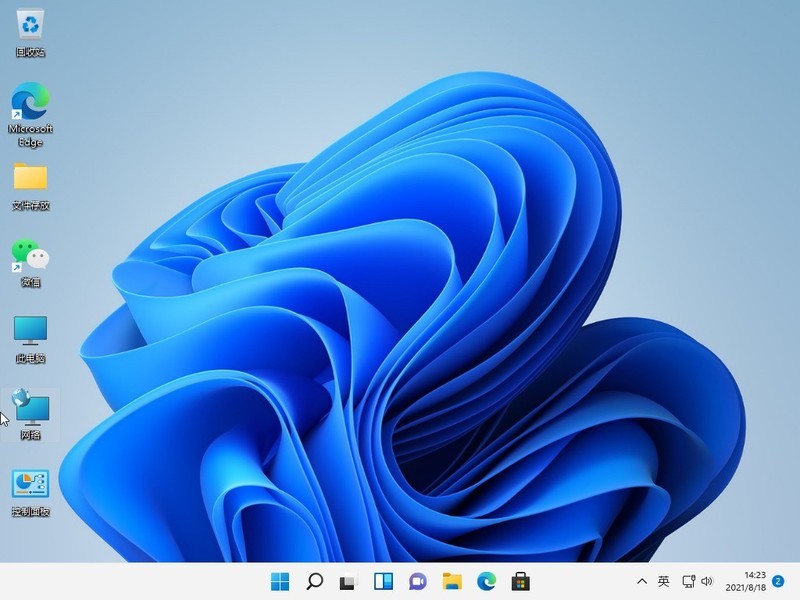
Atas ialah kandungan terperinci Cara menukar tetingkap dalam win11_Pengenalan kepada kaedah menukar tetingkap dalam win11. Untuk maklumat lanjut, sila ikut artikel berkaitan lain di laman web China PHP!
 Tiada pilihan WLAN dalam win11
Tiada pilihan WLAN dalam win11
 Bagaimana untuk melangkau pengaktifan dalam talian dalam win11
Bagaimana untuk melangkau pengaktifan dalam talian dalam win11
 Win11 melangkau tutorial untuk log masuk ke akaun Microsoft
Win11 melangkau tutorial untuk log masuk ke akaun Microsoft
 Bagaimana untuk membuka panel kawalan win11
Bagaimana untuk membuka panel kawalan win11
 Pengenalan kepada kekunci pintasan tangkapan skrin dalam win11
Pengenalan kepada kekunci pintasan tangkapan skrin dalam win11
 Windows 11 pemindahan komputer saya ke tutorial desktop
Windows 11 pemindahan komputer saya ke tutorial desktop
 Penyelesaian kepada masalah yang perisian muat turun win11 tidak boleh dipasang
Penyelesaian kepada masalah yang perisian muat turun win11 tidak boleh dipasang
 Bagaimana untuk melangkau sambungan rangkaian semasa pemasangan win11
Bagaimana untuk melangkau sambungan rangkaian semasa pemasangan win11




